


/简体中文/

/简体中文/

/简体中文/

/简体中文/

/简体中文/

/简体中文/

/简体中文/

/简体中文/

/简体中文/

/简体中文/
拍拍助理是一个功能强大的客户端工具软件,它可以使卖家在本地编辑商品信息,快捷批量上传商品。其主要功能有:网上商品下载、商品批量上传、商品批量编辑及快速导入其他C2C网站的商品数据。
下载地址http://www.0769pf.com/Help43.htm,下载完毕后,双击安装图标解压缩并安装应用程序即可。拍拍助理的登录名和密码与申请开店的QQ登录名和密码一致。
安装成功后,双击桌面图标即可运行使用,拍拍助理目前只支持身份认证卖家,非身份认证卖家不能使用。拍拍助理目前不支持代理服务器。另外,如果您使用了网络防火墙,请将防火墙设置为允许拍拍助理使用网络。
1、商品自定义上架时间支持
您可以对“模板”、“仓库中的商品”、“草稿箱”及“回收站”中的商品设置自定义上架时间。首先在商品列表中选择需编辑的商品,然后在商品编辑区域设置自定义时间,设置完毕后,还需要保存到本地,否则修改的信息不能保存。
2、嵌入拍拍网网上的“我的拍拍”和“我的店铺”页面
您可以更方便的进入拍拍网页面,查看网上商品的信息。
3、批量编辑商品信息
您可以对“模板”、“仓库中的商品”、“出售中的商品”、“草稿箱”及“回收站”中的商品进行批量编辑。首先在商品列表中按“Ctrl+A”全选或按住“Shift”多选,选择商品后点击 “批量编辑商品”菜单,选择需要编辑的属性即可。如下图所示:
注意:对于“出售中的商品”,只能批量编辑一口价商品的数量,其它属性不能编辑。
1、增加“回收站”文件夹;
2、增加“已发布”文件夹,已发布的商品自动移入系统按照发布时间创建的子文件夹;
3、本地商品管理提供批量编辑商品主图功能;
4、切换到“在线商品管理”的体验优化;
5、“本地商品管理”新建商品支持全新和从模板新建。
一、如何导入其它C2C网站的商品数据到拍拍助理中?
除了拍拍网外,一些C2C网站也提供了供卖家使用的助理软件,可以将助理软件中的商品导出为CSV文件。拍拍助理可以读取其他C2C网站的CSV资料,导入到拍拍助理。具体的步骤如下:
1.打开其他C2C网站的助理软件,并下载网上的商品;
2.选中刚才下载的商品,将这些商品导出为csv文件;
3.登录进拍拍助理,选中“草稿箱”文件夹,然后点击工具条上的“导入商品”按钮,会弹出文件选择对话框。选中刚才导出的csv文件,确定,弹出下面的导入商品对话框界面;
4.点击“开始”后,拍拍助理会根据csv中的具体内容,提示csv文件中的分类信息不能导入,您可以先选择一个拍拍网的商品分类作为导入商品的默认分类,本次导入的商品分类将全部设置为您选择的默认分类。如下图所示。
在导入完毕后,你还可以使用批量编辑功能,对商品分类或其他属性进行快速的修改;
5.选择“是”,即可出现分类选择界面,您可以在此先选择一个默认的分类;
6.选择一个分类后,出现以下提示,确定后即可自动进行商品资料导入;
7.导入完毕后,在以下界面中显示导入商品信息。点击“关闭”即可。
导出商品有二种方式:*.CSV和*.DATA文件,两者操作过程基本相同,以“导出CSV文件”为例,操作过程如下:
您可以对“模板”、“仓库中的商品”、“出售中的商品”及“草稿箱”中的商品进行导出,首先在商品列表中按住“Ctrl+A”全选或按住“Shift”多选,点击鼠标右键,选择“导出商品文件”中“导出CSV文件”另存为即可,如下图所示:
打开拍拍助理,选择左边目录菜单“仓库中的商品或出售中的商品”点鼠标右键选择下载商品即可,或选择工具菜单上的 “下载商品”即可。如下图所示:
四、如何将拍拍网的商品进行批量上架、下架和删除?
您可以使用拍拍助理对“仓库中的商品”或“出售中的商品”进行上架、下架或者删除的操作。只需在对应的商品列表中选择要操作的单个或者多个商品,点击工具栏菜单上的 “商品上架”、“商品下架”或者“商品删除”按钮即可,也可在商品列表或者商品分类文件夹中使用鼠标右键进行操作。如下图所示:
您可以使用批量编辑功能,快速的对多个商品的属性进行设置。首先在商品列表中单选或者多选(用Ctrl+A可以全选)要批量编辑的商品,然后点击菜单“批量编辑商品”,选择需要进行编辑的属性即可,如下图所示:
一、为什么我登录不了拍拍助理?
1)不是身份认证的卖家,拍拍助理目前只允许身份认证卖家使用;
2)使用了代理服务器,拍拍助理目前不支持通过代理服务器连接;
3)网络防火墙没有设置为允许拍拍助理使用网络。如果您运行了网络防火墙,请将网络防火墙设置为允许拍拍助理使用网络。
二、为什么我导入其他C2C网站的CSV文件到拍拍助理后,商品的图片和商品分类看不到了?
CSV文件实际是一个纯文本文件,其中只包含了商品图片的路径信息,并不包含图片文件本身。如果CSV文件中的图片文件正好在您的计算机上存在,则导入商品图片是可以显示的,如果CSV文件中的图片文件在计算机上并不存在,则不能显示图片。
对于商品分类,由于各个C2C网站商品分类的定义和层次各不相同,并且经常调整和变化,分类信息是无法自动对应的,所以在CSV中的商品分类信息也是不能被拍拍网所识别的。您可以在导入商品资料后,使用批量编辑功能,方便快捷的修改商品分类或者其他商品属性

拍拍助理是腾讯官方推出的一款拍拍卖家打理店铺的辅助工具。使用拍拍助理可以帮助你快速地编辑商品信息,并批量上传商品。拍拍店在售商品、订单也能够通过拍拍助手迅速地进行管理,比如批量上传本地商品、导入/导出商品、批量编辑在线商品、批量上架/下架商品、批量打印订单、批量标记发货、批量评价等。拍拍助手目前已经是拍拍店主必须的一款辅助工具。

其主要功能有:新建商品、商品批量编辑、商品批量上传及快速导入其他C2C网站的商品数据。如果您有大量商品需要发布,您有大量商品需要进行管理维护,那么使用拍拍助理将大大提高您的管理效率。

一、登录
双击电脑桌面上的拍拍助理4.1的图标,或点击“开始>所有程序>腾讯软件>拍拍助理>拍拍助理4.1”,即可打开拍拍助理4.1的登录窗口,输入QQ账号、QQ密码登录,如下图所示:

注:若您的QQ号码已登录QQ客户端,则可直接使用快速登录方式登录(与拍拍网网页上的快速登录方式相同)。
登录后,您需要耐心等待几秒钟,系统需要自动同步包括地区信息、本地商品等数据,如下图所示:

刷新本地数据同步完成后,即可进入拍拍助理4.1整合版的界面,默认直接进入“本地商品管理”。
二、本地商品文件夹管理
在“本地商品管理”的左侧,默认有“模板”、“草稿箱”、“已发布”、“回收站”4个一级文件夹以及“查询结果”1个功能。您可在“模板”、“草稿箱”文件夹下点击右键,按浮出菜单的指示进行“新建文件夹”、“清空文件夹”(注:默认的“模板”、“草稿箱”文件夹不允许重命名和删除)操作,如下图所示:

注:文件夹总数量不能超过10000个。
三、新建商品(模版)
您可在“草稿箱”文件夹下点击顶部工具栏的“新建”按钮,选择“从空白新建”新建商品,然后在下方的“商品基本信息”、“商品库存属性”、“商品描述编辑”等区域对新建商品进行编辑,如下图所示:

也可在商品列表区,可直接通过鼠标右键快捷操作“新建商品”快速新建商品,如下图所示。

在商品模板新建好后,在“草稿箱”新建商品时即可直接点击“新建”按钮,选择“从模板新建”新建商品,如下图所示。
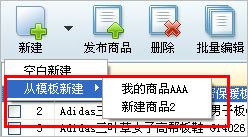
温馨提示:在“商品描述编辑”中,您可以在编辑左上角选择使用已经保存好的商品描述模板,快速创建出专业、美观的商品描述,如下图所示。

关于商品描述模板的操作,详情请参见“十、商品描述模板管理”中的内容。
四、发布商品
您可勾选要发布至网上的商品列表,点击顶部工具栏的“发布商品”按钮,在弹出来的上发布新商品页面中点击“确认上传”,即可将本地电脑上的商品草稿上传到您的拍拍店铺。同时,若还可勾选“同时进行图片搬家”将商品详情描述里的图片搬至拍拍相册,确保图片正常展示。发布完成后,系统会详细提示上传成功、上传失败信息,如下图所示。

针对单个商品,您进行修改后可点击下方的“保存”按钮将修改内容暂时保存在本地,编辑完成后再点击“保存并上传”上传更新至您的拍拍网店中,如下图所示。

您可在商品的“商品基本信息”中设置上传时将商品“立即上架”、“自定义时间上架”或“放入仓库”,成功上传的商品即根据其对应选择进入“在线商品管理”的对应目录,设置界面如下图所示。

已发布至线上的商品按日期在“已发布”文件夹下自动分别建立了子文件夹,可方便您按时间查找。

五、删除商品
您可勾选需要删除的商品,点击顶部工具栏的“删除”按钮,在弹出的确认框内点击“确定”,即可删除对应商品,如下图所示。

六、批量编辑
您可勾选某个文件夹中的数件商品,点击顶部工具栏的“批量编辑”按钮,在浮出的编辑选项中选择您要编辑的商品信息项,然后在弹出的相应编辑窗口中做相应编辑即可,如下图所示。

七、商品数据导入
您可点击顶部工具栏的“导入”按钮,选择要导入的商品信息文件(支持CSV格式及DATA格式),点击“确认导入”,即可导入文件中所含商品信息.
若导入的是淘宝网导出的CSV文件,则在完成导入后在弹出结果提示选择“选择商品类目”进行商品类目的关联选择。在选择页面,您可勾选原淘宝某类目下的商品批量对应至拍拍网类目,可直接选择下方为您智能关联推荐的“推荐类目”进行对应;或选择您的“常用类目”、“店铺类目”、在“所有类目”输入您要的类目进行查找。CSV文件中的每个类目都需要做一次同样的建立对应关系的操作,如下图所示。

温馨提示:您可将商品的主图图片文件夹改为和csv文件同名的文件夹,存在在同一路径文件夹下,在导入淘宝网csv文件时,即可自动导入商品主图,默认只展现第一张主图。
八、商品数据导出
您可勾选需要导出数据的商品列表,点击顶部工具栏的“导出”按钮,选择导出CSV文件或DATA文件,点击“保存”,即可保存您勾选的商品数据,如下图所示。

注:CSV文件与DATA文件区别如下表所示:

九、刷新数据
您可点击顶部工具栏的“刷新数据”来与拍拍网同步更新地区信息、商品分类、运费模板、自定义分类信息等数据,此操作与您登录拍拍助理4.1整合版时系统自动同步数据的操作一样,如下图所示。

十、商品描述模板管理
您可点击顶部工具栏中的“工具>商品描述模板管理”弹出商品描述模板管理界面,如下图所示。

在商品描述模板管理中,可以选择需要操作的模板,进行“预览模板”、“删除模板”的操作,如下图所示。

注:您可在某件商品的“商品描述编辑”中点击“保存当前详情为模板”来生成新的商品描述模板,输入模板名称后,点击“确认”,即可生成新的商品描述模板,如下图所示。

十一、搜索商品
您可在主界面右上角的搜索输入框中输入关键字,点击“搜索”按钮后,选择“搜索草稿箱”或“搜索已发布”进行搜索,如下图所示。

即可在“本地商品管理”—“查询结果”中搜索出相应的商品列表,如下图所示:

您也可点击“高级搜索”,输入相应的搜索条件,点击“查询”进行搜索,搜索结果显示在“本地商品管理”—“查询结果”中,如下图所示。






















 完美装机助手 v2.0.2 教育教学_教育教学软件 / 1.26 MB
完美装机助手 v2.0.2 教育教学_教育教学软件 / 1.26 MB
 金山打字通2003 v4.0教育教学_教育教学软件 / 88.38 MB
金山打字通2003 v4.0教育教学_教育教学软件 / 88.38 MB
 Coreldraw9.0教程 v1.0.0.0教育教学_教育教学软件 / 315.34 KB
Coreldraw9.0教程 v1.0.0.0教育教学_教育教学软件 / 315.34 KB
 电脑维修助手 v12.10教育教学_教育教学软件 / 70.74 MB
电脑维修助手 v12.10教育教学_教育教学软件 / 70.74 MB
 艺匠模板助手 v5.0教育教学_教育教学软件 / 325.44 KB
艺匠模板助手 v5.0教育教学_教育教学软件 / 325.44 KB
 e板会课件播放器 v5.5.10.17教育教学_教育教学软件 / 2.20 MB
e板会课件播放器 v5.5.10.17教育教学_教育教学软件 / 2.20 MB
 智动课堂 v2.5.3.17教育教学_教育教学软件 / 69.32 MB
智动课堂 v2.5.3.17教育教学_教育教学软件 / 69.32 MB
 JSCompress v4.3.6619.0教育教学_教育教学软件 / 9.25 MB
JSCompress v4.3.6619.0教育教学_教育教学软件 / 9.25 MB
 新浪微博刷粉丝工具 v2.31教育教学_教育教学软件 / 316.49 KB
新浪微博刷粉丝工具 v2.31教育教学_教育教学软件 / 316.49 KB
 MCMS手机建站之星 v1.3.009教育教学_教育教学软件 / 3.32 MB
MCMS手机建站之星 v1.3.009教育教学_教育教学软件 / 3.32 MB
 完美装机助手 v2.0.2 教育教学_教育教学软件 / 1.26 MB
完美装机助手 v2.0.2 教育教学_教育教学软件 / 1.26 MB
 金山打字通2003 v4.0教育教学_教育教学软件 / 88.38 MB
金山打字通2003 v4.0教育教学_教育教学软件 / 88.38 MB
 Coreldraw9.0教程 v1.0.0.0教育教学_教育教学软件 / 315.34 KB
Coreldraw9.0教程 v1.0.0.0教育教学_教育教学软件 / 315.34 KB
 电脑维修助手 v12.10教育教学_教育教学软件 / 70.74 MB
电脑维修助手 v12.10教育教学_教育教学软件 / 70.74 MB
 艺匠模板助手 v5.0教育教学_教育教学软件 / 325.44 KB
艺匠模板助手 v5.0教育教学_教育教学软件 / 325.44 KB
 e板会课件播放器 v5.5.10.17教育教学_教育教学软件 / 2.20 MB
e板会课件播放器 v5.5.10.17教育教学_教育教学软件 / 2.20 MB
 智动课堂 v2.5.3.17教育教学_教育教学软件 / 69.32 MB
智动课堂 v2.5.3.17教育教学_教育教学软件 / 69.32 MB
 JSCompress v4.3.6619.0教育教学_教育教学软件 / 9.25 MB
JSCompress v4.3.6619.0教育教学_教育教学软件 / 9.25 MB
 新浪微博刷粉丝工具 v2.31教育教学_教育教学软件 / 316.49 KB
新浪微博刷粉丝工具 v2.31教育教学_教育教学软件 / 316.49 KB
 MCMS手机建站之星 v1.3.009教育教学_教育教学软件 / 3.32 MB
MCMS手机建站之星 v1.3.009教育教学_教育教学软件 / 3.32 MB
 五子彩球 v3.1.1最新游戏工具工具软件排行榜-什么游戏工具最好用
五子彩球 v3.1.1最新游戏工具工具软件排行榜-什么游戏工具最好用
 蘑菇点点表情包 v1.0联络聊天_聊天软件_聊天软件有哪些
蘑菇点点表情包 v1.0联络聊天_聊天软件_聊天软件有哪些
 迷你机器人战争 v1.0.0.0最新游戏工具工具软件排行榜-什么游戏工具最好用
迷你机器人战争 v1.0.0.0最新游戏工具工具软件排行榜-什么游戏工具最好用
 紫狐浏览器 v2.02应用软件_应用软件下载_应用工具下载
紫狐浏览器 v2.02应用软件_应用软件下载_应用工具下载
 火火淘宝刷收藏软件 v3.0.5应用软件_应用软件下载_应用工具下载
火火淘宝刷收藏软件 v3.0.5应用软件_应用软件下载_应用工具下载
 大家来找茬辅助 v2.1最新游戏工具工具软件排行榜-什么游戏工具最好用
大家来找茬辅助 v2.1最新游戏工具工具软件排行榜-什么游戏工具最好用
 第三只眼 v16.8最新游戏工具工具软件排行榜-什么游戏工具最好用
第三只眼 v16.8最新游戏工具工具软件排行榜-什么游戏工具最好用
 DNF天雷辅助365 v8.1最新游戏工具工具软件排行榜-什么游戏工具最好用
DNF天雷辅助365 v8.1最新游戏工具工具软件排行榜-什么游戏工具最好用
 桌面破坏王 v1.0.0.0最新游戏工具工具软件排行榜-什么游戏工具最好用
桌面破坏王 v1.0.0.0最新游戏工具工具软件排行榜-什么游戏工具最好用